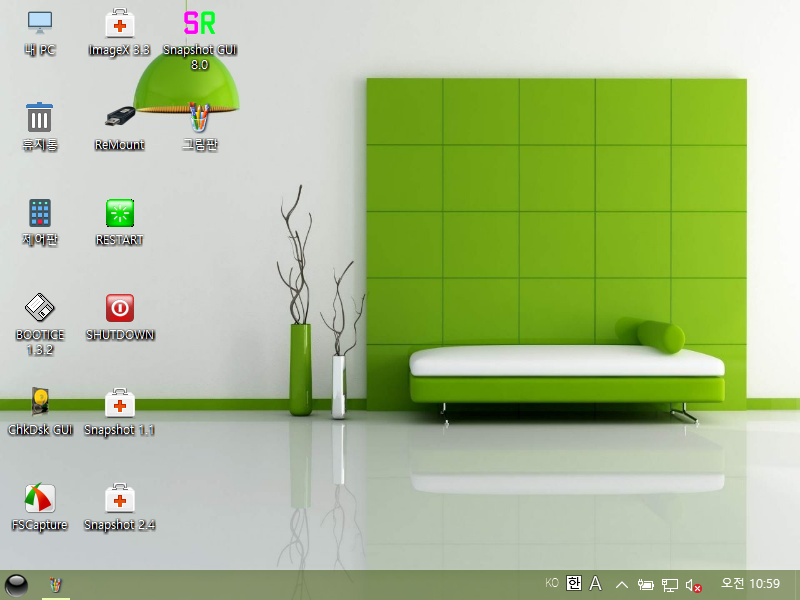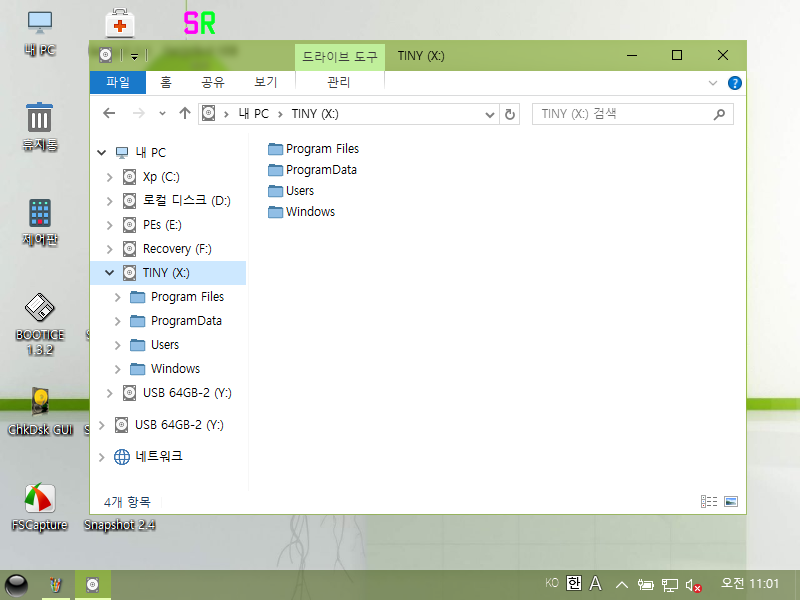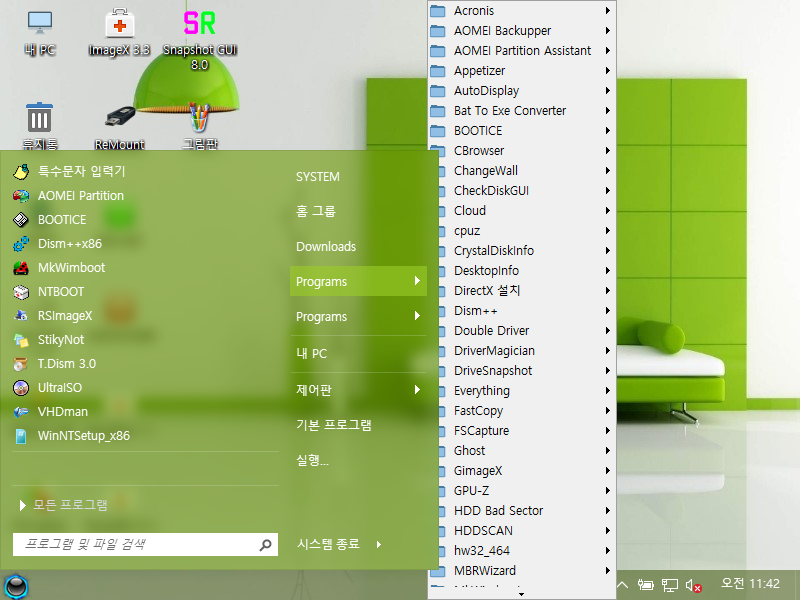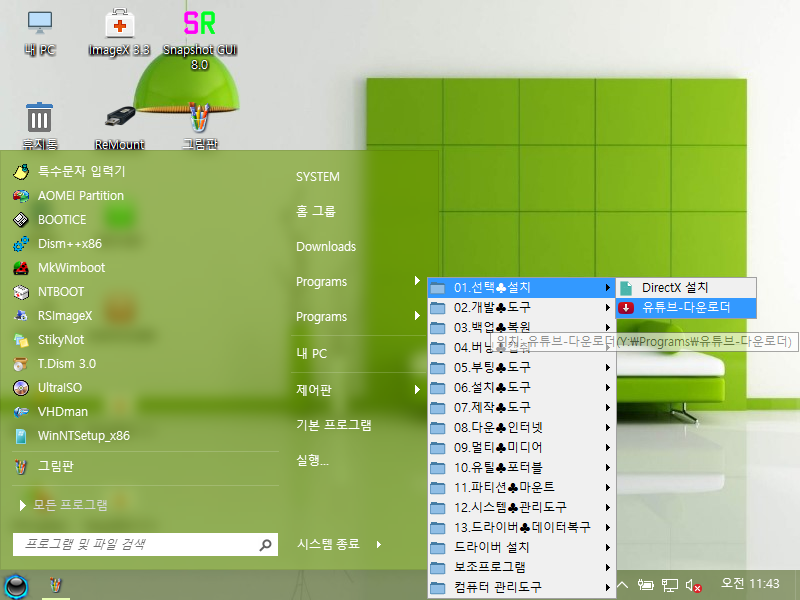고정공지
(자유게시판에서 질문 금지) 질문하신 유저는 통보 없이 "계정정리" 될수 있습니다.
Forum rules
포인트를 의식한 너무 짧은 내용이거나 내용이 부실한 피드백은 피드백이라고 보기 어렵습니다
너무 부실한 내용이거나 너무 간단한 내용은 통보 없이 게시물 이동 합니다
그와 동시에 지급된 포인트를 모두 회수 합니다| URL 링크 : |
|---|
좋은 소식을 전해드리지 못하고..실패기를 또 전해드리게 되어서 죄송합니다..
초보는...잘 모르다보니..상상을 많이하죠...
고수님들께서 보시면 전혀 불가능하다는것을 알고 계시지만..초보는 그런 지식이 없다보니 이렇게 하면 좋겠나..저렇게 하면 어떨까 하고..상상을하죠..
초보에게는..이 상상을 현실로 할수 있는 기술이 없다보니..대부분은 상상으로 끝나거나..
고수님들의 조언으로..아! 이런것을 불가능한것이구나 하고 깨닫고...현실에 안주하게 됩니다
저도..이번에 마음씨 좋은분이 선물로 주신 COLite PE 에서..상상을 했습니다..
프로그램을 Y:로 두고 사용하는 pe들이 있죠...이렇게 하면....wim 파일 용량이 줄어서..구닥다리 컴퓨터에서도
부팅이 조금이나마 빨라지겠지 하는 상상이었습니다.. 이렇게 하는 pe들이 있지만....초보가 상상을 현실로 하기에는 역시..능력부족이죠.....
프로그램을 몽땅 USB로 빼놓았을때...마음씨 좋으신분의 조언으로 바로가기등을 잘 해결이 되었지만..
빠른실행(Quick Launch)에서..문제가 발생하네요..
아래와 같은..특이한 현상이 있습니다..초보의 생각에는 어디인가에서 설정이 있는것 같기도 합니다만..
파일들을 살펴보아도...제 눈에는 안보이네요....
이와 비슷한 문제로 고민하신분들이 있으시지만...레지등으로 해결을 하시는것 같습니다..
레지는..초보에게는 천적이죠..레지 단어만 들어가도..손이 떨리고..어지럽습니다.
혹시..Y: 드라이브에 있는 프로그램을 빠른실행에 등록하는 비법에 대해서 아시는 고수님이 계시면 가르침을 부탁드립니다..
1. 원본으로 부팅한 모습입니다...맨 아래에 빠른실행에 아이콘들이 보이시죠..이 빠른실행에 있는것들은 꼭 필요한 것을만 선정해서 등록하는 편이죠..
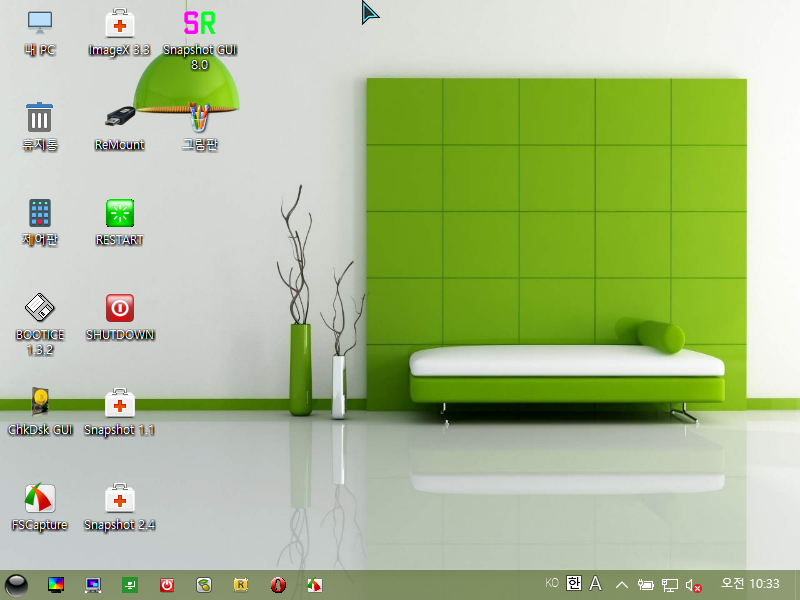
2. X: 드라이브이 Programs 폴더안에 빠른실행에 등록된 프로그램들이 있습니다..
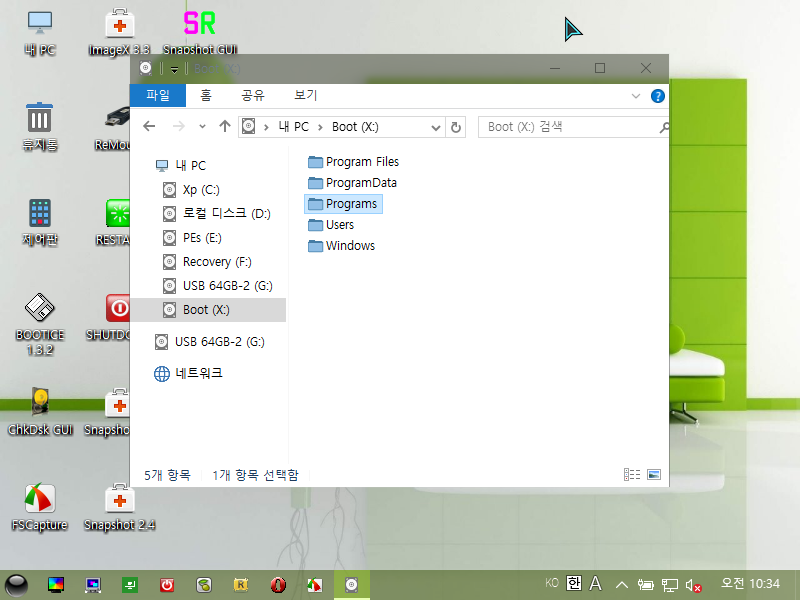
3. pecmd.ini에서 빠른실행에 등록하는 명령어 들이 있습니다....
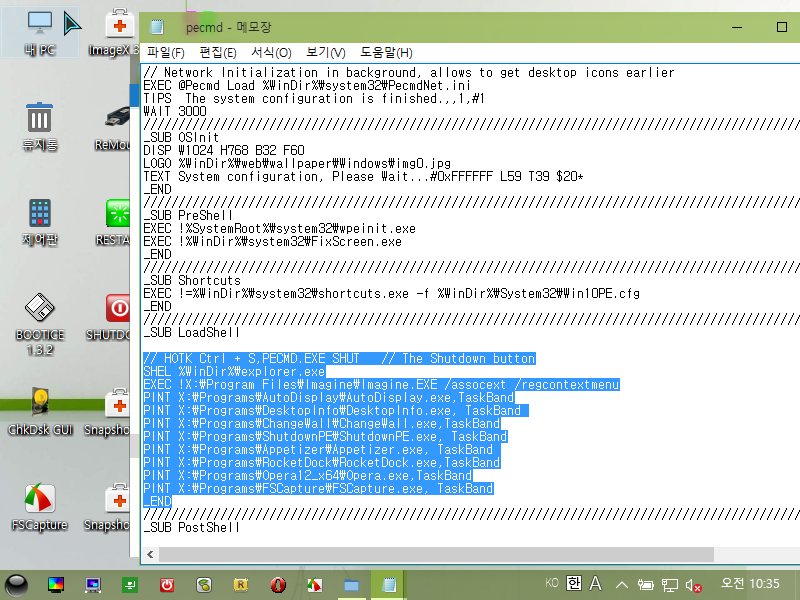
4. 이번에는 USB를 Y: 드라이브로 만들어 주는 명령어를 pecmd.ini에 추가하였습니다..
그리고..Y: 드라이브로 변경후..탐색기에서 정확하게 인식이 되도록 5초의 여유와...탐색기를 재시작까지 하였습니다.. 테스트용이어서..일단을 시간을 충분히 주어보았습니다
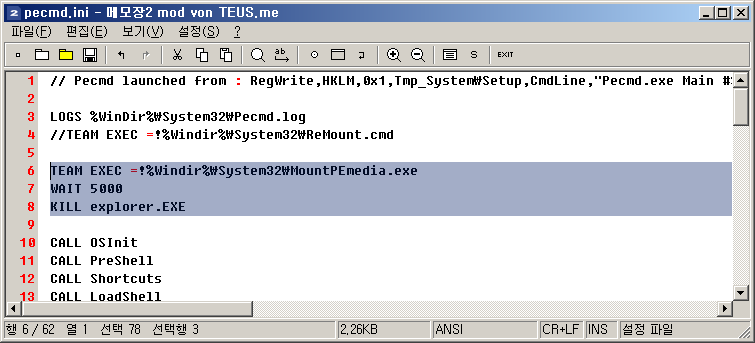
5. 빠른실행에 등록하는 프로그램중에서 3개를..Y: 드라이브로 변경을 하였습니다...
현재..테스하는것에는 X: 드라이브에도 Programs 폴더가 있고..Y: 드라이브에도 같은 Programs 폴더가 있습니다..

6. pe로 부팅한 모습입니다... X: 드라이브에 있는 프로그램들만..빠른실행에 등록이 되었습니다..
USB Y: 드라이브에 있는 프로그램들은 빠른실행에 등록되지 못하였습니다..
이것이 문제입니다...왜! Y: 드라이브에 있는 프로그램들은 등록이 되지 않은지...저의 능력으로는 이유를
찾는다는것이 불가능한 일이네요...
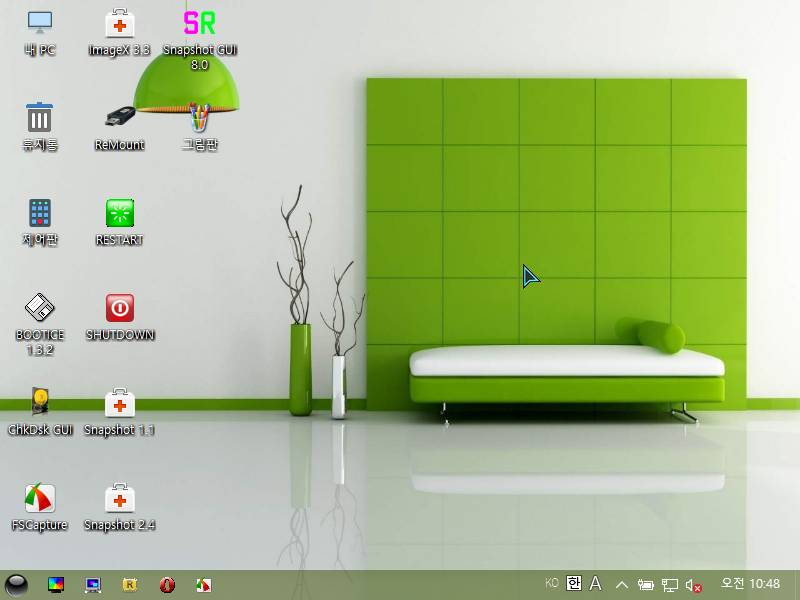
7. USB는 Y: 드라이브로 잘 변경이 되었습니다....그런데 특이한것은 아래 사진에서 왼쪽에는 Y: 드라이브가 2개가 보입니다..이것 때문에 문제가 생기는것인지요...

8. X: 드라이브에 있는 Programs 폴더의 모습입니다..신기하게도 X: 드라이브에 있는것만 빠른실행에 등록이 됩니다
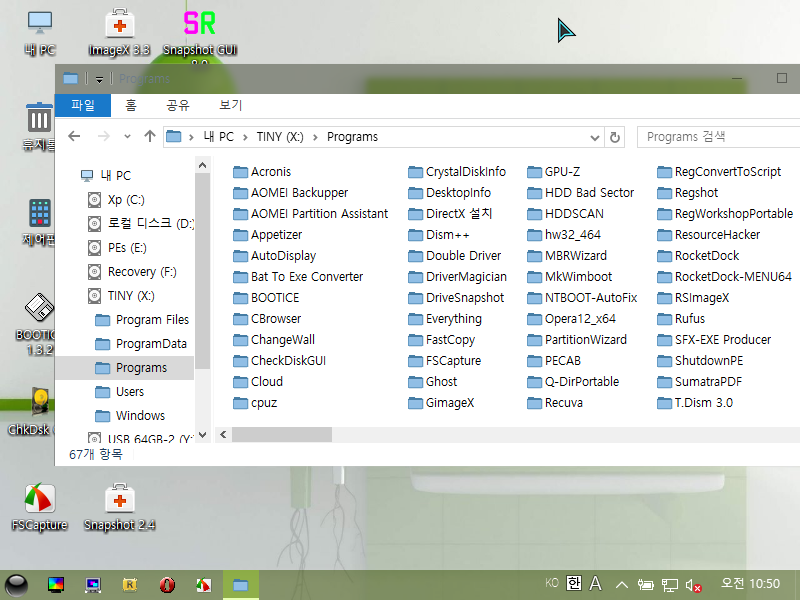
9. Y: 드라이브에 있는 런처 프로그램입니다..빠른실행에 등록되지 못하였습니다.
USB가 Y: 드라이브로 변경이 되면서 확실히..인식되게 하기 위해 5초의 여유와 탐색기를 재시작하는 명령이
있지만..결국 등록이 되지 않았네요.. 5초이상이 필요하면..pe 부팅시간이 너무 걸리죠...만약 등록이 되어도 필요가 없는 기능이죠..

10. 이번에는...Programs 폴더 자체를 삭제를 하고 이제까지 적용했던것들을 다 적용해서 부팅을 하여 보겠습니다
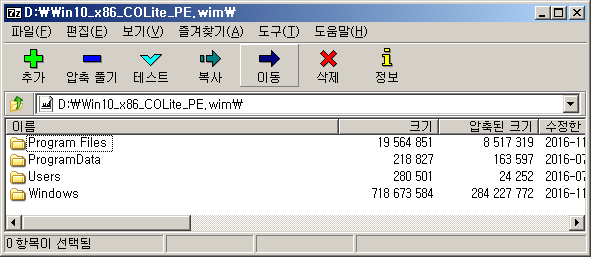
11. 빠른실행에 등록도 모두 Y:로 바꾸어야죠..실제 등록이 안되다보니 의미가 없습니다..cfg에 등록하고 해보아도..안되네요..
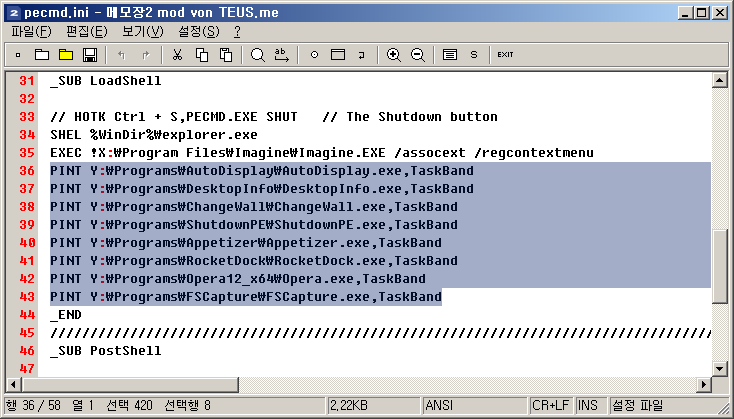
12. 빠른실행에 하나도 등록이 되지 않았습니다..
13. X: 드라이브에 Programs 프로그램 폴더가 없죠...Y: 드라이브로 변경이 잘 되었습니다
왼쪽에 Y: 드라이브가 2개인것이 영 눈에 거슬리네요
14. 시작 메뉴에 바로가기 추가하는것은...pe를 선물해 주신분이 가르침을 주셨습니다..감사합니다
Programs 폴더에서 아래사진 처럼 폴더들이 다 보입니다..이것은..레지 파일설정에서 변경을 하여야 하네요
15. 바로가기들을 몽땅 수정을 해서...Y: 드라이브에 있는 프로그램들이 잘 연결이 되었습니다.
저기 DirectX 설치는 아이콘이 따로 있습니다..바로가기에 어떻게 아이콘을 추가해야 하는지를 모르다보니
아이콘이 없는 모습입니다..이것도 배워야 하는 것이네요..
16. 마무리
초보가..상상을 현실로 만든다는것은..너무 어려운 일인것 같습니다...어디엔가 관련 정보들이 있지만..찾는것도
능력이죠..
지금까지는 여기까지 해 보았습니다
빠른실행의 경우..초보가 선택할수 있는것은 탁! 한가지네요..꼭 필요한 몇개만..X:드라이브에 두어서 빠른실행에 등록하고 런처와 로켓독은..바탕화면에 바로가기를 두거나..시작메뉴에 바로가기를 두거나..아니면..
로켓독만 pe가 실행될때 자동으로 실행하게하여서 사용하는 것 밖에 없는것 같습니다..
여기까지 하고나서 생각해 보니..문제가 또 있네요....이미 pe 고수님들께서는 다 경험을 하셨을것 같습니다
프로그램이 USB로 빠져 나오게 되면..프로그램 추가 삭제가 자유로워지죠..이럴때....pe 메뉴들에 등록하는것이
문제가 되네요...
빠른실행은..몇개만 등록하는것으로 대체하고...진짜 중요한... 프로그램 추가 삭제를 어떻게 wim파일 수정없이
가능한지 공부를 해야 할것 같습니다
이마..고수님들께서 이런 방식으로 만드신 pe들이 있으신것 같습니다....방법은 다 비슷할것 같기도 합니다만..
초보는..고수님을 따라하다가는..참새가 황새 따라하다..가랑이 찢어지는것처럼...큰일나죠..
초보에게는 초보의 무식한 방법이 있을것 같기도 합니다..
오늘도..좋은 소식을 전해드리지 못해서 죄송합니다
pe는 바로가기를 만들어 사용하는 정도의 수준이다보니..모르는것이 태반이네요
pe에 빠져있다보니 시간이 총알이네요..벌써 점심시간이 다가왔습니다
즐거운 시간 되시길 바랍니다..
 PC
PC
 가전
가전
 가전
가전
 PC
PC